在Excel中,当我们需要在两个表格之间匹配相同的数据时,VLOOKUP函数是一个非常强大的工具。它不仅可以快速地查找到对应的数据,还能通过精确或近似匹配来满足各种数据处理需求。本文将从多个维度介绍如何在Excel中使用VLOOKUP函数匹配两个表格中的相同数据。
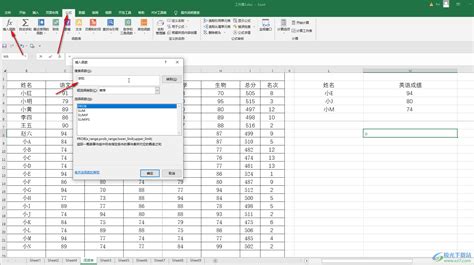
VLOOKUP函数是Excel中的一种垂直查找函数,它的全名是Vertical Lookup,意为垂直查找。通过这个函数,用户可以在一个数据表或数据区域中,按照列查找指定的值,并返回该行或列中相关联的数据。

VLOOKUP函数的基本语法为:

```excel

=VLOOKUP(lookup_value, table_array, col_index_num, [range_lookup])
```
`lookup_value`:要查找的值。
`table_array`:要进行查找的表格范围,包括要查找的值和相关数据。
`col_index_num`:要返回的数据所在列的索引号。
`[range_lookup]`:可选参数,表示是否进行近似匹配。TRUE或1表示近似匹配,FALSE或0表示精确匹配。
使用VLOOKUP函数进行表格数据匹配的基础操作步骤如下:
1. 确定匹配的数据列:
确定两个表格中要进行匹配的数据列,这两列数据应该包含相同类型的数据,如ID号、产品名称等。
2. 创建VLOOKUP函数:
3. 设置lookup_value参数:
将要匹配的数据值作为lookup_value参数的输入,可以手动输入,也可以从其他单元格中获取。
4. 设置table_array参数:
选择要进行查找的表格范围,包括要匹配的数据列和相关数据列,确保范围包含表头和所有需要匹配的数据。
5. 设置col_index_num参数:
指定要返回的数据所在列的索引号,这个索引号是相对于table_array参数的列位置而言的。
6. 设置range_lookup参数:
选择是否进行近似匹配,通常情况下,设置为FALSE进行精确匹配。
7. 拖动填充函数:
将创建好的VLOOKUP函数拖动填充到需要匹配数据的其他单元格中,Excel会自动根据相对位置进行数据匹配和提取。
在进行VLOOKUP函数匹配时,必须确保两个表格中的匹配数据具有相同的数据类型。例如,文本和数字格式不同会导致匹配失败或返回错误的结果。解决方法包括统一数据类型,或使用Excel中的转换函数(如TEXT、VALUE等)进行处理。
在设置table_array参数时,通常需要使用绝对引用(使用美元符号$)以防止在拖动填充函数时范围发生变化。例如,`$A$1:$C$10`确保在整个复制过程中范围保持一致。
若进行近似匹配,需确保查找范围中的数据按升序或降序排序,这样VLOOKUP函数才能正确进行近似匹配。如果不按顺序排列,匹配结果可能会出错。
当查找的数据列中存在重复值时,VLOOKUP函数只会返回第一个匹配的值。若需要处理重复值,可以考虑使用其他函数(如INDEX和MATCH)来获取多个匹配结果。
最基本的VLOOKUP使用方式是单条件查找。例如,根据姓名查找基本工资:
```excel
=VLOOKUP(G2, B:E, 4, FALSE)
```
`G2`:要查找的姓名。
`B:E`:包含姓名和基本工资的查找区域。
`4`:基本工资在B:E区域的第4列。
`FALSE`:表示精确匹配。
如果VLOOKUP函数无法找到匹配的数据,会返回N/A错误。使用IFERROR函数可以将这些错误值转换为指定的值,如空字符串:
```excel
=IFERROR(VLOOKUP(G2, B:E, 4, FALSE), "")
```
在默认情况下,VLOOKUP函数进行的是从左到右的查找。但有时需要从右到左查找,比如根据部门查找姓名。此时可以通过构建一个辅助列,使用数组公式来实现:
```excel
=VLOOKUP(G2, IF({1,0}, B1:B8, A1:A8), 2, FALSE)
```
公式中用IF({1,0})将B列和A列组合在一起,并将B列放在A列前面。
有时候,我们需要查找包含某个字符的文本,如查找所有包含“一”的姓名。可以使用通配符*:
```excel
=VLOOKUP("*"&G2&"*", B:E, 4, FALSE)
```
在查找值两边连接通配符*号可以实现包含查找。
在区间查找中,可以通过设置range_lookup参数为TRUE,VLOOKUP函数会返回查找值小于或等于且最接近的值,常用于根据区间查找提成或等级。不过要注意,使用近似匹配时,查找区域的第一列必须按升序排列。
在某些情况下,可能需要根据一个值从多个列中提取数据。这可以通过数组公式结合COLUMN函数来实现。例如,根据姓名查找性别、年龄和基本工资:
```excel
=VLOOKUP($G2, $B:$E, COLUMN(B1), FALSE)
```
这个公式可以在向右拖动时自动填充为从第2列到第4列的数据。
要进行多条件查找,通常会将多个条件通过连接符合并为一个字符串,然后使用VLOOKUP函数查找。例如,根据部门和姓名查找工资:
```excel
=VLOOKUP(E2&F2, IF({1,0}, A2:A8&B2:B8, C2:C8), 2, FALSE)
```
这个公式首先将A列和B列合并,再与C列构成新的数组,实现多条件查找。
尽管VLOOKUP功能强大,但在某些情况下,它与其他函数的组合可以完成更复杂的任务。例如:
INDEX和MATCH函数:INDEX函数可以返回指定行和列的单元格的值,MATCH函数可以返回查找值在数组中的位置。结合使用可以实现更灵活的数据匹配和提取。
条件格式:使用条件格式可以对匹配和未匹配的数据进行可视化处理,使得分析结果更加直观。
在最新的Office 365版本中,VLOOKUP函数还支持批量查找和多列查找,通过数组公式只需设置一个公式即可完成多个数据的查找。例如:
```excel
=VLOOKUP(D2:D12, A:B, 2, FALSE)
```
这行代码将D2到D12的范围内每个值都在A列查找,并返回对应B列的值。
通过灵活使用VLOOKUP函数,Excel用户可以高效地在两个表格之间匹配相同的数据。掌握基本的操作步骤和常见的处理技巧,能够大幅提升数据处理的效率和准确性。对于复杂的数据匹配需求,还可以结合其他函数实现更灵活的数据分析和处理。VLOOKUP函数作为Excel中最常用的函数之一,无论在日常工作中还是数据分析中,都具有非常实用的价值。
625.94M超级地城之光手游官方版
40.78M麦乐送
173.66M铁路帝国手游安装
60.38M乐游连线游戏
34.95M官方版防撤回神器
54.80M逗猫动漫去广告版
109.19M三号动漫app无广告
54.61M高中生必背古诗文
68.75M背包乱斗无限版
60.33Mqpython3安卓汉化版
本站所有软件来自互联网,版权归原著所有。如有侵权,敬请来信告知 ,我们将及时删除。 琼ICP备2023003481号-5